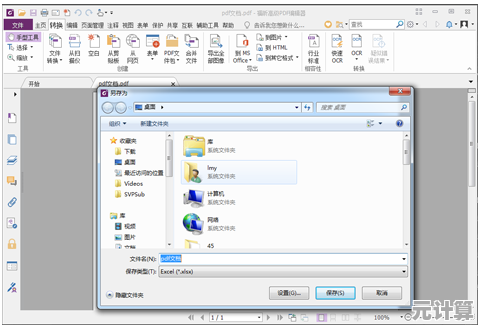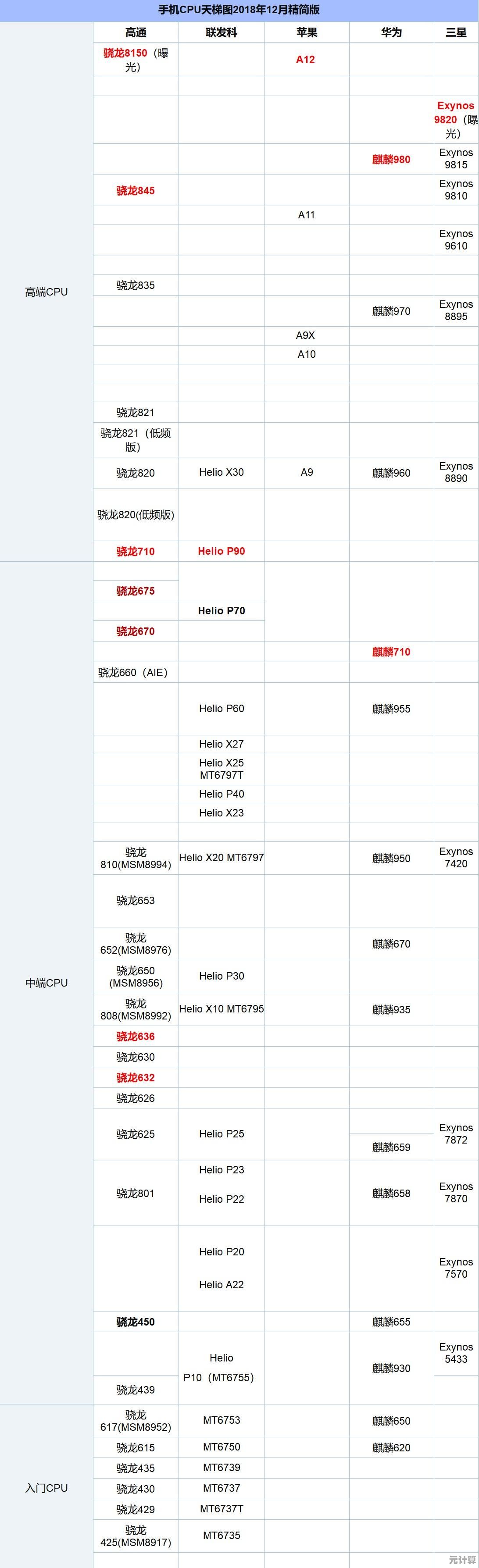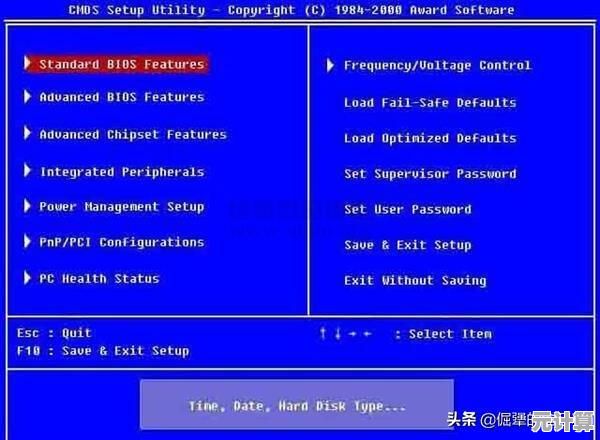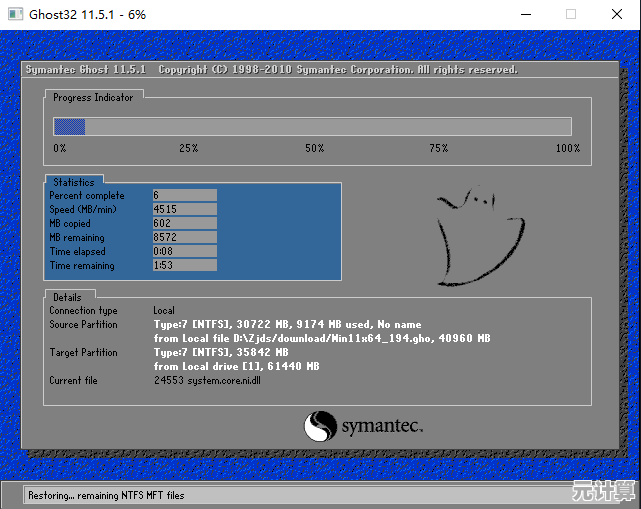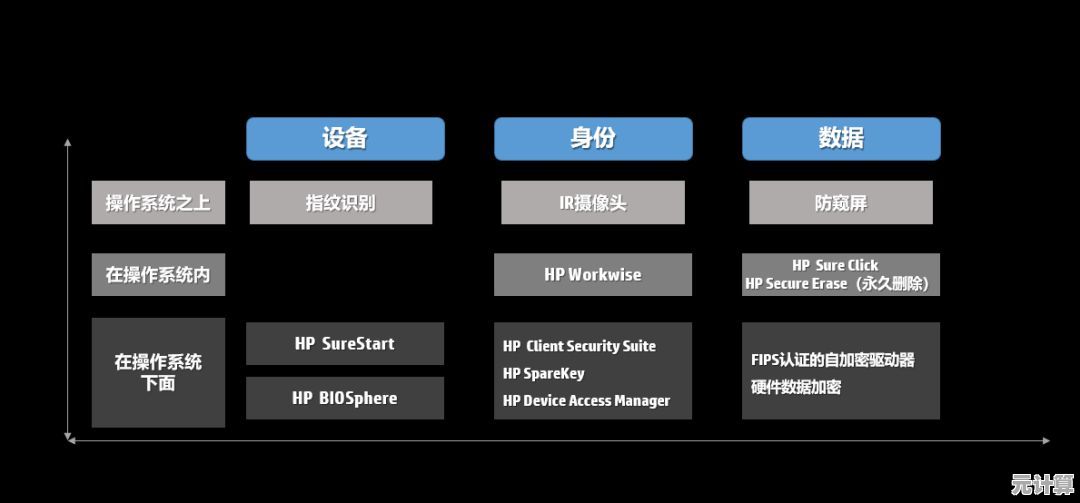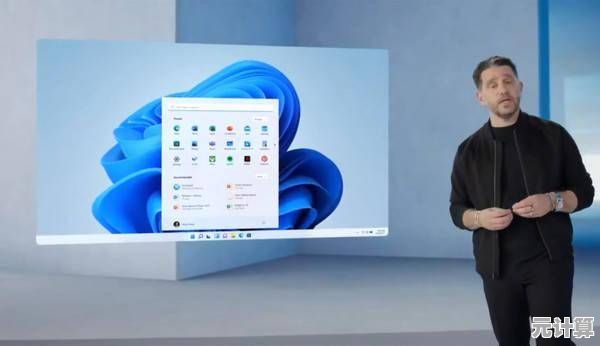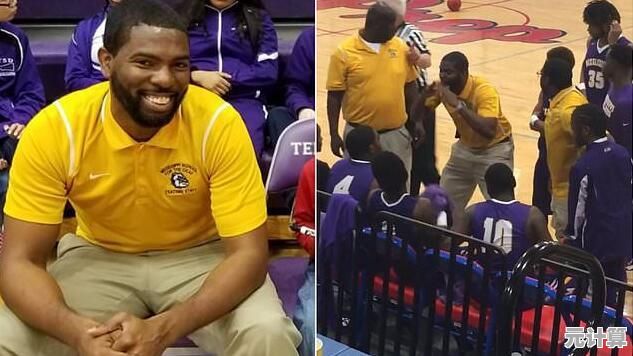轻松掌握RAW格式文件的开启技巧与实用方法
- 问答
- 2025-10-08 15:45:24
- 2
别怕RAW,它其实比你想的更友好 📸
说实话,第一次听到“RAW格式”这个词的时候,我脑子里蹦出的全是“专业”“复杂”“难搞”这些词,当时我用的还是佳能600D,根本不敢碰菜单里那个RAW选项——毕竟jpeg直出看起来已经够好了,何必自找麻烦?直到有一次在傍晚拍了一组人像,回家发现jpeg的夕阳色彩完全糊成一团,高光死白,暗处全是噪点…我才捶胸顿足:要是用了RAW就好了!
所以别学我走弯路,今天我们就来聊聊RAW到底怎么玩,没有术语轰炸,只有实实在在的操作和翻车案例(对,我会自曝黑历史)。
RAW到底是什么?其实它比你想象中“懒”
很多人说RAW是“数码底片”,这个比喻其实特别贴切,它不像jpeg那样已经帮你调好色调、加好锐化、压缩成方便传播的格式——RAW就是个懒人包,把相机传感器捕捉到的原始数据一股脑塞给你。🌌
比如去年我在冰岛拍极光,jpeg出来的天空是一片模糊的绿,但RAW文件里其实藏着了从深绿到紫色的渐变层次,这就是RAW的价值:它给你留了足够的后期空间,就像做菜时保留了所有食材,而不是直接给你一盘预制菜。
开门见山:怎么打开这个“难啃”的格式?
以前我也以为必须买Lightroom或者Photoshop才能开RAW,后来发现根本不用那么麻烦:
-
电脑自带神器
如果你用Windows,试试“照片”应用或者画图3D(对,就是那个你从来没点开过的软件);Mac用户直接用“预览”就能打开大部分RAW文件,我最初就是用预览紧急抢救了一批尼康D810的.NEF文件,虽然不能调参数,但至少能导出成jpeg应急。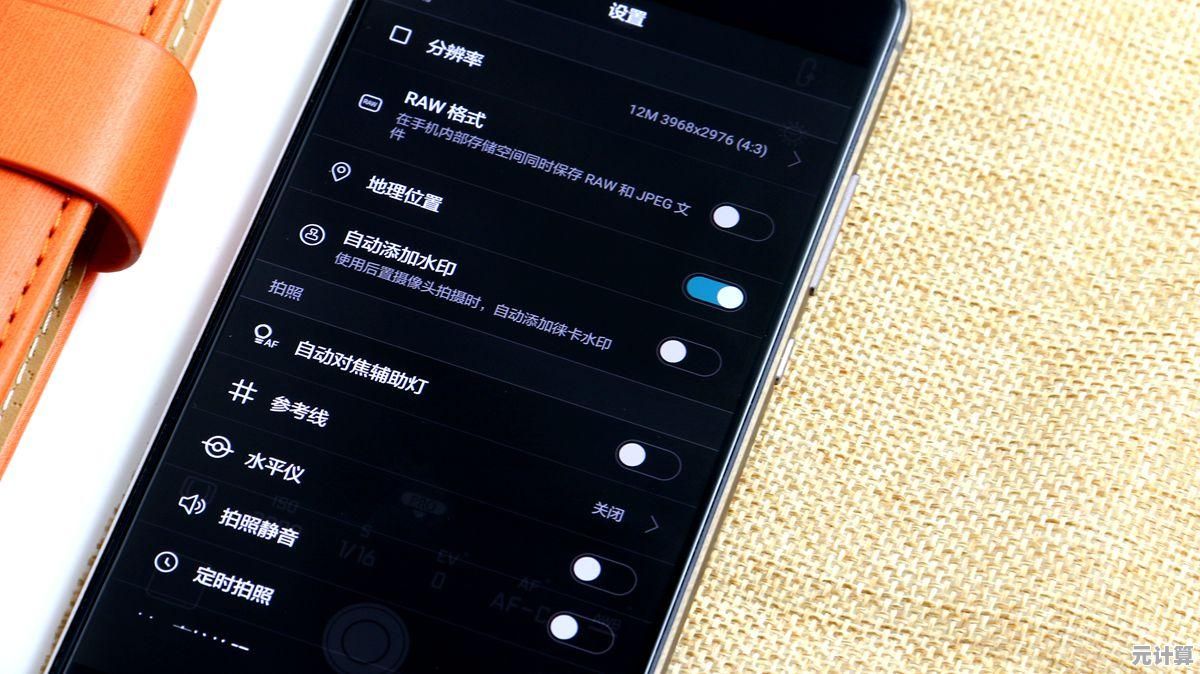
-
免费软件真香警告
🆓 强烈安利Darktable(开源免费,支持Win/Mac/Linux)和RawTherapee,它们界面看起来有点复古,但调色功能一点也不弱,我很多朋友圈点赞超多的照片都是用Darktable拉的阴影细节。 -
手机也能搞定
出门在外想快速发图?Snapseed(Google旗下)和Lightroom Mobile都支持RAW编辑,上次在咖啡馆用手机修了一张索尼A7R3的RAW原图,朋友还问我是不是带了电脑😂
实用技巧:别贪心,从这3件事开始做
以前我总觉得RAW就得狂拉参数才对得起它,结果调出各种魔幻色彩…现在学乖了,只做三件事:
-
曝光补偿是第一道保险
RAW的宽容度能救回很多细节,比如这张在京都拍的室内暗光照片(图左jpeg,图右RAW调亮2档后):
(想象这里有两张对比图:左边黑乎乎一片,右边看清了灯笼纹理和窗格细节)
但注意!别疯狂拉高阴影,否则噪点会像撒芝麻一样冒出来…我翻车过。 -
白平衡后期救得回来
拍现场光时经常忘记调白平衡?RAW允许你后期无损失调整,上次我在荧光灯下拍产品,jpeg泛绿到像中毒,RAW里一键就拉回正常白色。 -
锐化放在最后一步
很多人一打开RAW就先加锐化,其实容易让边缘生硬,我习惯调完色调和曝光后再微调锐化,尤其是人像皮肤细节,过度锐化会很像恐怖片(别问我怎么知道的😅)。
个人踩坑心得
- 存储卡和硬盘警告:RAW文件巨大,一张64G卡拍婚礼半天就满了,我现在出门带三张卡+移动硬盘,曾经因为没备份差点被朋友追杀…
- 不是所有场景都需要RAW:快速连拍(比如运动会)或者随手记录生活,jpeg反而更高效,RAW是为那些“不想错过任何可能性”的时刻准备的。
最后想说的是,RAW没那么神圣,它只是给你更多犯错和重来的机会,就像写文章时保留了所有草稿版本,下次拍照时不妨试试RAW+Jpeg双格式,慢慢你会发现,原本沉闷的照片开始有了更多可能性✨。
(完)
本文由汪微婉于2025-10-08发表在笙亿网络策划,如有疑问,请联系我们。
本文链接:http://pro.xlisi.cn/wenda/57584.html